Gjennom Damp, PC-spillbutikkklienten, har brukere tilgang til et bredt spekter av funksjoner. I tillegg til å kjøpe og lansere spill, tilbyr plattformen ulike funksjoner og muligheter for interaksjon med andre spillere.
Et bemerkelsesverdig aspekt ved Steam-klienten er dens evne til å spore og lagre prestasjoner oppnådd i spillene i biblioteket vårt. Imidlertid kan det komme en tid når brukere ønsker å tilbakestille disse akkumulerte prestasjonene, spesielt etter å ha brukt plattformen i en lengre periode.
Heldigvis er det faktisk mulig å tilbakestille prestasjoner på Steam ved å følge trinnene som er skissert nedenfor. Dette trikset, som ikke er allment kjent, lar brukere individuelt tilbakestille prestasjoner for hvert spill i Steam-biblioteket deres.

Åpne Steam-konsollen
Butikkklienten har ikke en innebygd funksjon for å tilbakestille prestasjoner direkte. Selv om noen spill kan tilby muligheten til å tilbakestille spillerens fremgang, noe som kan påvirke Steam-prestasjoner, har ikke alle spill denne funksjonen. I slike tilfeller kan vi utforske en alternativ metode for å tilbakestille prestasjoner på egen hånd.
For å oppnå dette vil vi bruke en funksjon kjent som Steam-klientkonsollen. For å få tilgang til konsollen må du åpne Windows Kjør-vinduet, som kan gjøres ved å trykke på Win + R-hurtigtasten. Når Kjør-vinduet vises, kan vi skrive inn følgende kommando:
steam://open/console
Ved å utføre kommandoen nevnt ovenfor, vil konsollen til spillbutikkklienten vises på skjermen din, slik at du kan samhandle direkte med den.
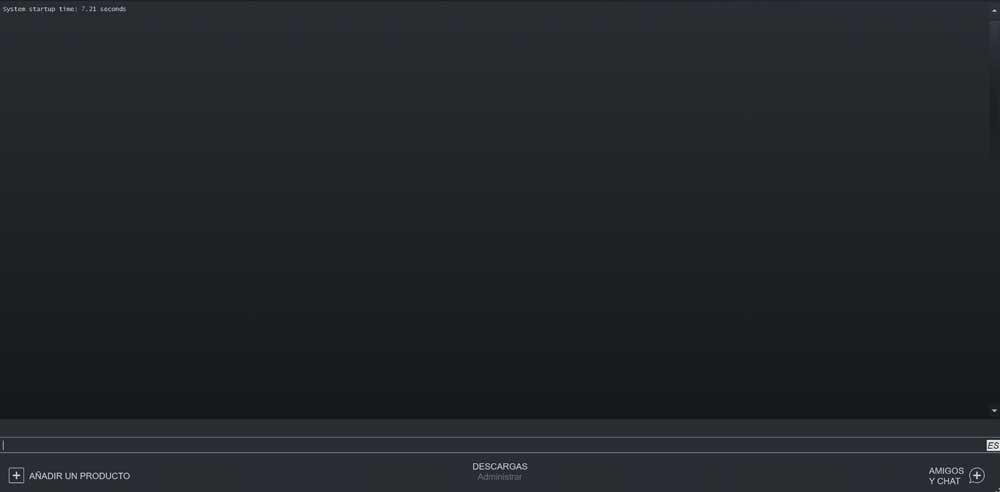
Vi vil bruke konsollen til å legge inn de nødvendige kommandoene for å tilbakestille spillprestasjonene.
Kommandoer for å tilbakestille prestasjoner
Si at kommandoen vi må bruke til å begynne med er denne:
achievement_clear.
Til å begynne med må vi identifisere spillet som vi ønsker å tilbakestille prestasjonene for. Vi kan få denne informasjonen fra SteamDB, plattformens database, tilgjengelig via denne lenken. Når vi er der, kan vi søke etter ønsket spill og kopiere AppID.
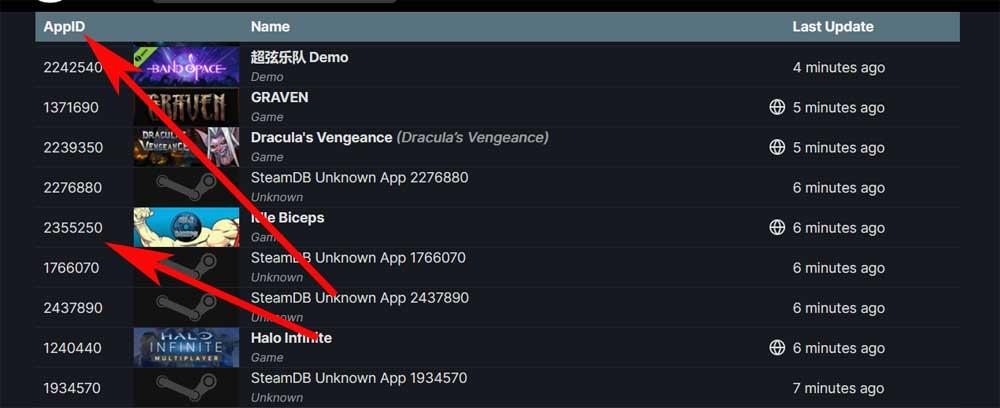
Etter å ha fått AppID, fortsetter vi å navigere til Achievements-delen av det valgte spillet. Her vil det vises en liste som inneholder alle prestasjonene sammen med deres tilsvarende API-navn. Vi velger nøye ut den spesielle prestasjonen vi ønsker å tilbakestille og noterer navnet.
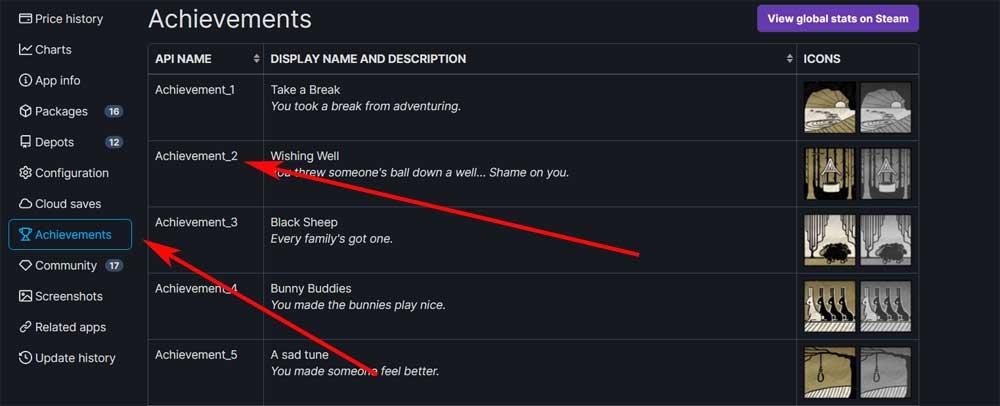
Nå kan vi fortsette å bruke kommandoen nevnt tidligere, men med parametrene som kreves for å tilbakestille den spesifikke prestasjonen til spillet. For å oppnå dette, må vi lage vår egen tilpassede kommando etter det angitte formatet:
achievement_clear <AppID> <achievement name>
Det avgjørende trinnet er å sikre at vi angir nøyaktig både AppID-en til det aktuelle spillet og prestasjonsnavnet vi tidligere identifiserte. Vi vil vite at hele prosessen har vært vellykket når følgende melding vises i Steam-konsollen:
achievement_clear success
På dette stadiet er det verdt å merke seg at vi også har muligheten til å tilbakestille alle prestasjoner samtidig for et spesifikt spill. Bare bruk følgende kommando, etterfulgt av den respektive AppID-en til tittelen:
reset_all_stats <AppID>
Det er imidlertid viktig å utvise forsiktighet når du bruker denne kommandoen, da den, avhengig av spillet, kanskje ikke fungerer etter hensikten eller potensielt påvirker viktig spillstatistikk. Det anbefales å forstå implikasjonene og potensielle konsekvensene grundig før du fortsetter med tilbakestillingskommandoen.